iTunes 獲取專輯插圖不起作用(2025 年更新)
2021 年,有大量關於令 iPhone 和電腦用戶頭疼的錯誤的報告,該錯誤長期以來一直困擾著 Apple。iTunes 是一個很棒的平台,您可以在其中訪問數百萬首歌曲、其他媒體並組織您的圖書館就像您想要的那樣。
然而,該應用程式似乎有問題。 其中最受歡迎的一個是「iTunes 取得專輯插圖不起作用」。 一旦出現此錯誤,就會很麻煩,因為它會破壞您想要的 iTunes 目錄。
文章內容 第 1 部分。為什麼我無法在 iTunes 上獲得專輯插圖?第 2 部分。如何修復 iTunes 獲取專輯插圖無法在計算機上運行? 第 3 部分。如何修復 iPhone 上的 iTunes 專輯插圖? 部分5。 概要
第 1 部分。為什麼我無法在 iTunes 上獲得專輯插圖?
當發生“iTunes 獲取專輯插圖無法工作”時。 通常,這是由於元資料中的專輯資訊與專輯在 iTunes Store 上的列出方式不完全同步而導致的錯誤。
以下列出了 iPhone 上出現“iTunes 獲取專輯插圖無法工作”這一令人沮喪的其他可能原因。
- 當您的 iTunes 帳戶上的信息同步出現延遲時
- 信息中的單詞拼寫錯誤或缺少標點符號或字母等標記
- 當專輯在 iTunes Store 上不可用時,應用程序找不到匹配的專輯
- 其他時候,當 iOS 13-14 中的更新出現新錯誤時,專輯插圖會受到影響
- 當 iPhone 的可用空間不足時
- 更新可能會損壞 iTunes 上的文件
第 2 部分。如何修復 iTunes 獲取專輯插圖無法在計算機上運行?
方法 1. 在 iTunes 中獲取專輯插圖
- 在您的設備上卸載並重新安裝 iTunes。
- 在 iTunes Store 上登錄您的帳戶。 打開 iTunes > Store > 登錄 > 輸入 Apple ID 和密碼。
- 在 iTunes 上,單擊“音樂”選項卡,然後單擊“我的音樂”。
- 按 CTRL + 選擇缺少插圖的專輯,然後從菜單中選擇“獲取專輯插圖”。
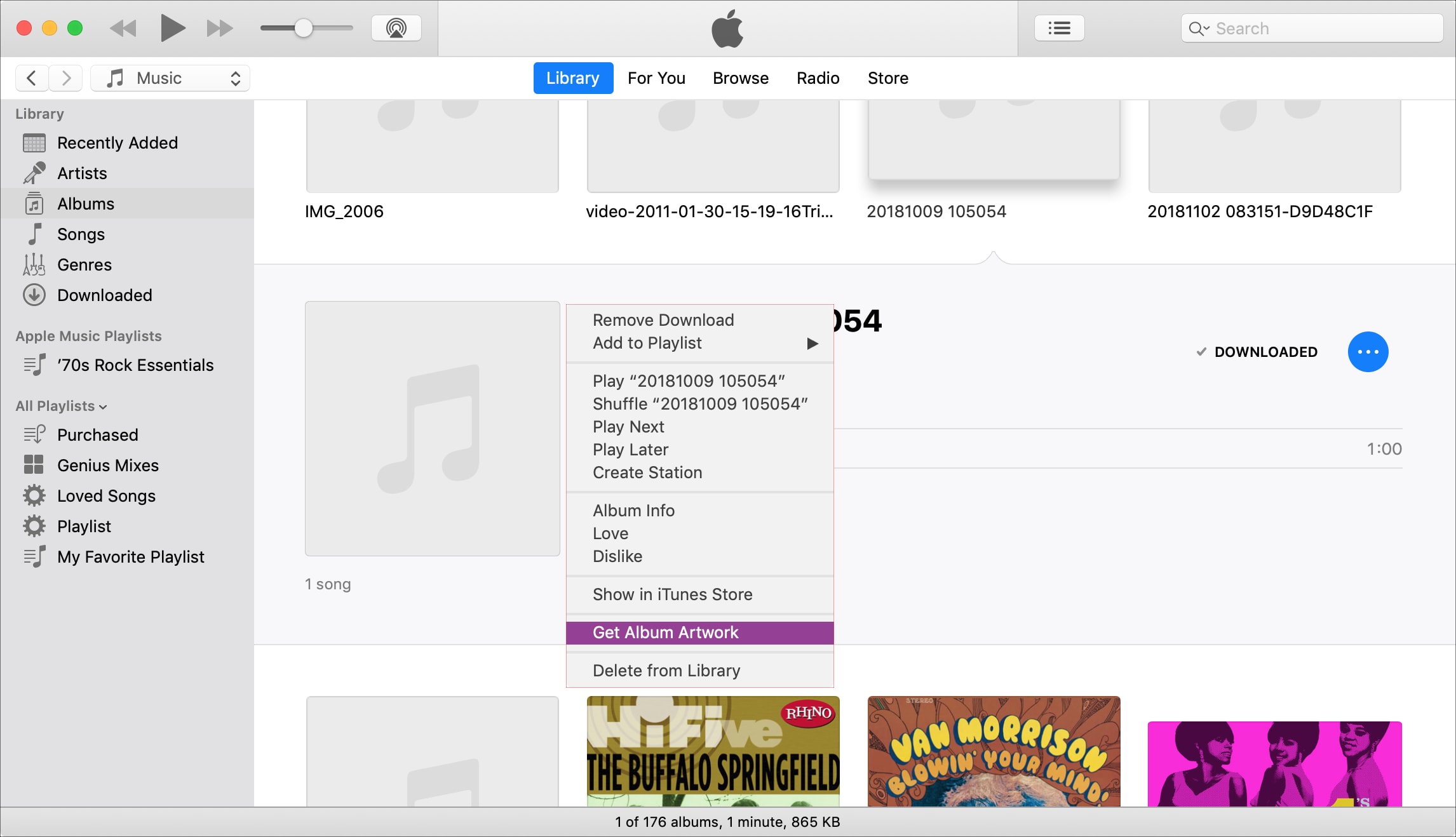
方法 2. 通過 iTunes 手動添加專輯插圖
- 創建 iTunes 中所有歌曲的列表,不含專輯插圖。 記下歌曲或專輯的標題或名稱。
- 啟動 Safari 並轉到 Google。 在 Google 搜索引擎中,搜索歌曲或專輯的名稱或標題並查找專輯插圖。
- 右鍵單擊圖像圖稿,然後將圖像保存到桌面。
- 按“CTRL + 曲目”突出顯示 iTunes 中的歌曲或專輯,然後選擇“獲取信息”。
- 單擊“藝術品”選項卡,然後單擊“獲取藝術品”。
- 使用“Finder”選項卡找到藝術品文件並單擊“打開”,然後單擊“確定”。

方法 3. 重建 iTunes 音樂庫
恢復您的 iTunes 音樂目錄不會影響您擁有的媒體文件,但創建所有 iTunes 媒體文件的備份總比後悔好。 擁有備份 iTunes 文件夾後,您可以退出 iTunes。 同時。
- 導航到 iTunes 文件夾
- 對於 Mac,您可以在您的個人文件夾 > 音樂中找到 iTunes 文件夾
- 對於 Windows,iTunes 文件夾的位置可能不同。 如果找不到,請轉到“音樂”並找到“音樂”文件夾。
- 創建兩個文件的副本作為 iTunesLibrary.itl 和 iTunesLibrary.xml
- 刪除 iTunes 資料庫或 iTunesLibrary.itl 文件。
- 在您的設備上啟動 iTunes 並導航到文件 > 資料庫 > 導入播放列表。
- 轉到 iTunesLibrary.xml,然後選擇“打開”(對於 Windows)或“選擇”(對於 Mac)
- 等待該過程,直到您的 iTunes 音樂庫重建。
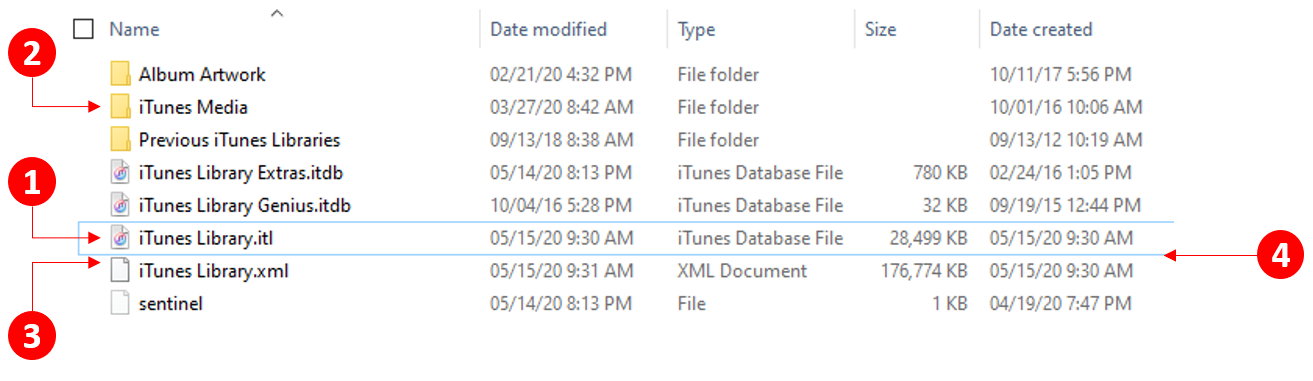
方法4.清除緩存
- 導航到 iTunes 文件夾中的音樂文件夾
- 刪除或移動音樂文件夾到垃圾文件夾
- 清空垃圾箱上的音樂文件夾
- 退出iTunes
- 重新啟動iTunes
您必須注意,您不需要清理其他文件夾。 您只需從 iTunes 文件夾中清除或清除音樂文件夾。
第 3 部分。如何修復 iPhone 上的 iTunes 專輯插圖?
有六個簡單的步驟可以修復 iTunes Get Album Artwork 在你的 iPhone 上不起作用。 這些解決方案基於之前提出的 iPhone 上的 iTunes 出現此類問題的原因。
1. 重啟 iPhone
遇到系統問題時重新啟動 iPhone 或任何設備是一種常規方法。 當您重新啟動 iPhone 時,您可以修復 iTunes 獲取專輯插圖不起作用。
2. 註銷並重新登錄到您的帳戶
嘗試退出 iTunes,然後使用您的帳戶詳細信息重新登錄。
3. 強制關閉 iTunes 並重新啟動
雙擊“主頁”按鈕強制關閉手機上的 iTunes,然後向上滑動以關閉應用程序。
4. 釋放 iPhone 存儲空間
您必須透過刪除一些應用程式或從圖庫中刪除內容來釋放 iPhone 的儲存空間以清理空間。 但在執行此操作之前,您可以先檢查哪些應用程式佔用了過多的儲存空間。
簡單導航並點擊 iPhone 上的圖示即可進入「設定」>「常規」>「iPhone 儲存」。 然後,您可以再次檢查專輯封面是否已顯示在您的「音樂」資料夾中。
5. 使用最新版本更新 iPhone
據稱 iTunes Get Album Artwork Not Working 問題發生在裝有 iOS 12、13、14 的 iPhone 設備上。話雖如此,引發此錯誤的原因可能是您的 iPhone 使用的更新版本不是最新版本。
6. 刪除 iTunes 的緩存文件夾
最後,您可以嘗試刪除iTunes緩存文件夾的修復。 只需轉到“音樂”>“iTunes”>“專輯插圖”>“刪除緩存文件夾”。 之後,嘗試退出 iTunes 並重新啟動它以查看專輯插圖是否已經顯示。
第 4 部分。 獎勵:保留 iTunes 歌曲的最佳方式
如果上述針對 iTunes Get Album Artwork Not Working 的修復不可行,您必須嘗試這種涉及第三方應用程序的萬無一失的方法,例如 TunesFun Apple Music 音樂轉檔器.
TunesFun Apple Music 轉換器功能:
- 幫助將您想要的所有 Apple Music 歌曲免費轉換為 MP3
- 幫助轉換 Windows 或 Mac OS 設備上的所有 Apple Music 歌曲和其他 Apple 程序或應用程序
- 將 iTunes M4P 曲目和有聲讀物轉換為其他格式,如 MP3、WAV、FLAC、ACC 等
- 允許您在 iPod Shuffle 上無限制地離線播放 Apple Music 歌曲
- 無損轉換 Apple Music 歌曲、有聲讀物、iTunes M4P 曲目
- 保留 Apple Music 歌曲文件的原始品質
- 可以為 iPod Shuffle 下載超過 50 萬首 Apple Music 歌曲
- 在 iPod nano、iPod Shuffle、iPod Classic、Zune、iPhone、Android 平板電腦、Xbox One、PSP、Apple Watch 上訪問 Apple Music
- 同時在多台設備上收聽 Apple Music 歌曲
- 支持批量轉換以實現更高效的流程
- 出色的轉換速度,快 16 倍
- 自行修改 ID3 標籤和元數據信息,例如藝術家、標題、年份、專輯、流派等
- 支持先進的 ID 標籤識別技術
- 保留 ID3 標籤和元數據
如何使用 TunesFun 蘋果音樂轉換器:
步驟1。 安裝 TunesFun Apple Music 音樂轉檔器
- 安裝 TunesFun Apple Music Converter 在您的設備上通過此 鏈接 在你的電腦
第 2 步。 從 Apple Music 導入歌曲
- 從 Apple Music 應用中選擇要轉換的歌曲

步驟 3。 為 Apple Music 歌曲設置導入
- 選擇要保存所有轉換後的 Apple Music 歌曲的輸出格式和輸出文件夾

步驟4。 兌換
- 選擇並單擊“轉換”按鈕將 Apple Music 歌曲轉換為 MP3 格式。

部分5。 概要
不要讓上述修復讓您不知所措。 如果感覺太複雜,請嘗試上面的最後一種方法。 TunesFun Apple Music Converter 是一款免費但功能非常強大的軟體,可協助您下載和轉換 iTunes 媒體文件,而不會遺失每首歌曲或專輯中的任何資訊。
與 TunesFun Apple Music Converter,您永遠不會擔心 iTunes 獲取專輯插圖無法在您的計算機或 iPhone 上運行。
發表評論